ערכות נושא נהגו לעבוד אחרת ב- Windows 7. ב- Windows 10 הם בעצם רק טפטים, או סט טפטים, צבע מבטא, פרופיל צליל וסמן. דבר שעדיין נפוץ הוא שעיצוב של Windows ארוז כקובץ עם סיומת .themepack או .desktopthemepack. אם יש לך קובץ ערכת נושא של Windows שאתה לא אוהב, אבל יש בו כמה טפטים שנראים טוב, אתה יכול בקלות לחלץ טפטים מקובץ נושא.
התראת ספוילר: גלול מטה וצפה במדריך הווידיאו בסוף מאמר זה.
זה עובד עבור חבילות קבצי ערכות עם קבצי ה- .themepack והן של ה- desktopthemackack.
חלץ טפטים מנושא
כדי לחלץ טפטים מקובץ נושא, אתה זקוקכדי לשנות את סיומת הקובץ ל- zip. כשאתה משנה את פורמט הקובץ, אתה מקבל הודעה על המסך שתודיע לך שהקובץ לא יכול לעבוד. קבל את ההנחיה לשנות את התוסף. זה לא יפגע בקובץ, או במערכת שלך בשום דרך.

לאחר ששנית את סיומת הקובץ ל- zip,אתה יכול לחלץ אותו כמו כל קובץ אחר עם רוכסן. חלץ אותו ופתח את התיקיה שאליה חילצת אותה. יתכנו תיקיות אחת או יותר, אך אם הנושא כולל טפטים, יהיה שולחן העבודה תיקיה בתוכה. פתח אותו וכל הטפטים המופיעים בחבילת הנושא יהיו שם. אתה יכול להעתיק אותם בכל מקום שתרצה.
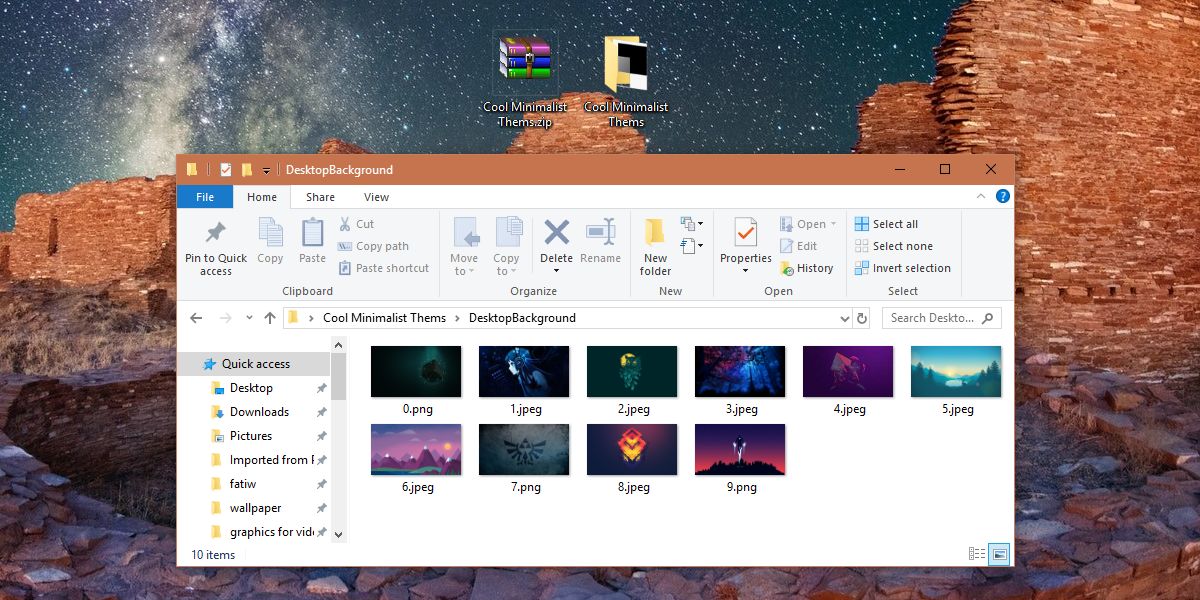
לאחר שקיבלתם את הטפטים שרציתם, תוכלו להחליף את סיומת הקובץ לכל דבר שהיה במקור ולהשתמש בחבילת העיצוב באותה צורה שעשיתם קודם.
הדבר היחיד שאתה צריך להיזהר ממנו הואשאם תוסף הקובץ היה במקור בחזרה למחשב שולחני, זה מה שאתה צריך לשנות אותו. שינוי זה לארוז בחינם כאשר זה לא היה התוסף המקורי עשוי למנוע את העיצוב של הנושא. אם אתה נמצא במערכת Windows 7, גם שקע מחשב כף יד וגם חבילת כף יד יכול לעבוד אך עם Windows 10, עדיף להשתמש ב- .emack.
אם אתה מעוניין ליצור ולשתף את שלךנושא משלו ב- Windows 10, זה די קל. לאפליקציית ההגדרות יש קטע עיצובים ייעודי תחת קבוצת ההתאמה האישית המאפשרת לך לייצא את הנושא הנוכחי כקובץ .ackemack. ניתן לייצא את קובץ ה- epemack לכל מערכת, וכמובן שתוכל ללחוץ עליה כפולה כדי להחיל אותה על שולחן העבודה שלך. אם אתה משתמש בחשבון Microsoft בשולחן העבודה שלך והפעלת הגדרת סנכרון, החלת נושא במערכת אחת צריכה לסנכרן אותו לשולחן העבודה האחרים שבהם אתה משתמש באותו חשבון Microsoft כדי להיכנס.












הערות